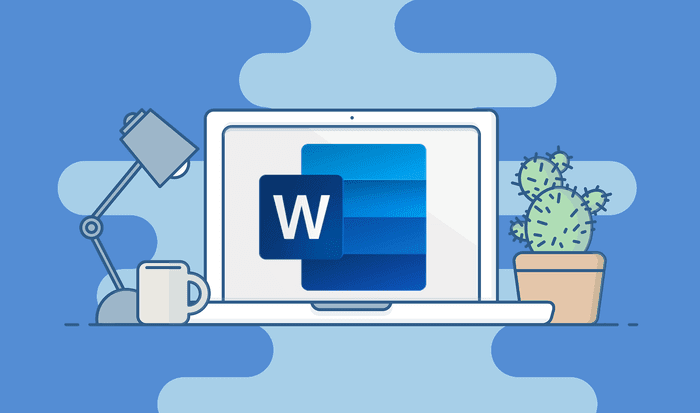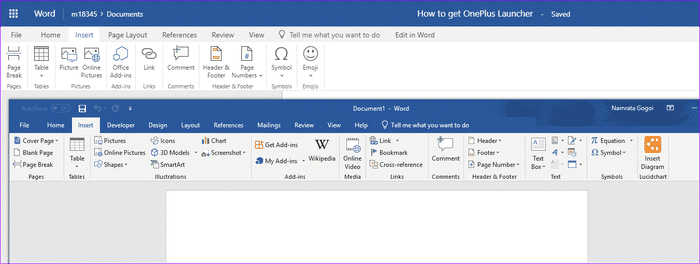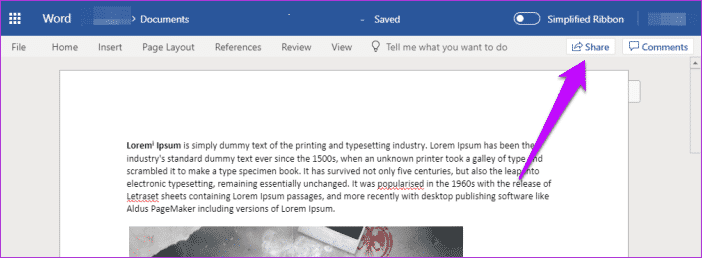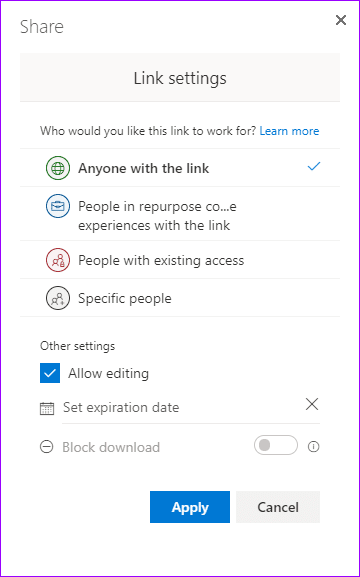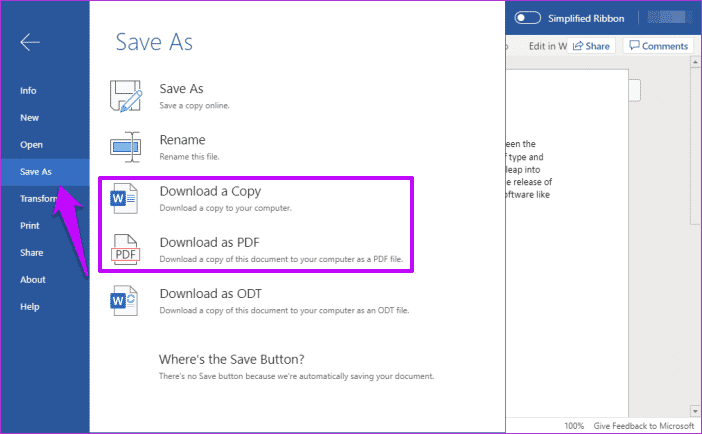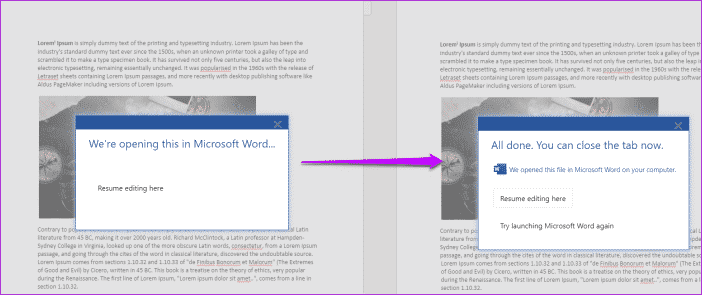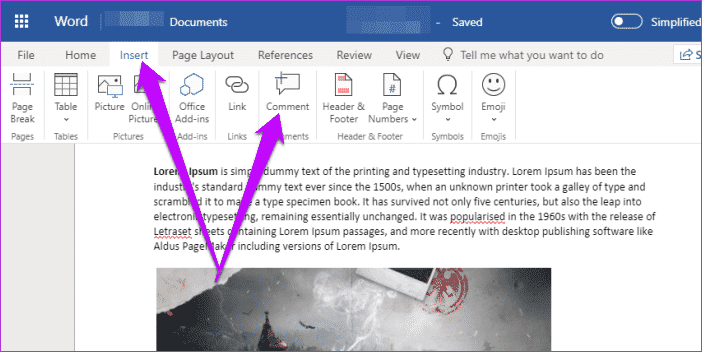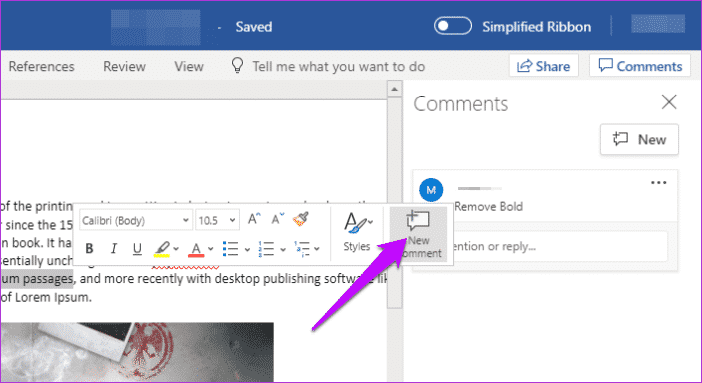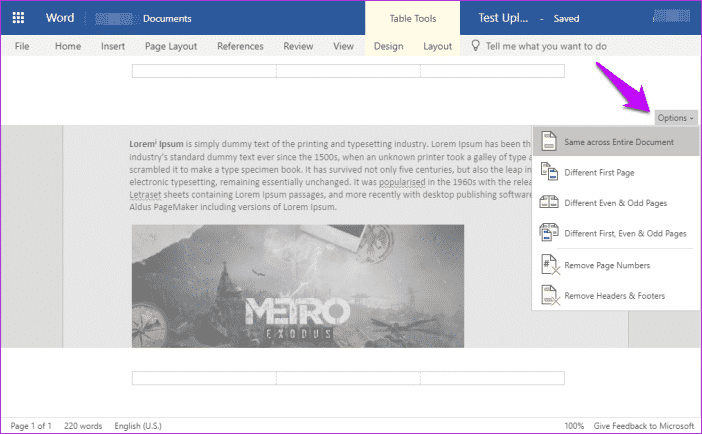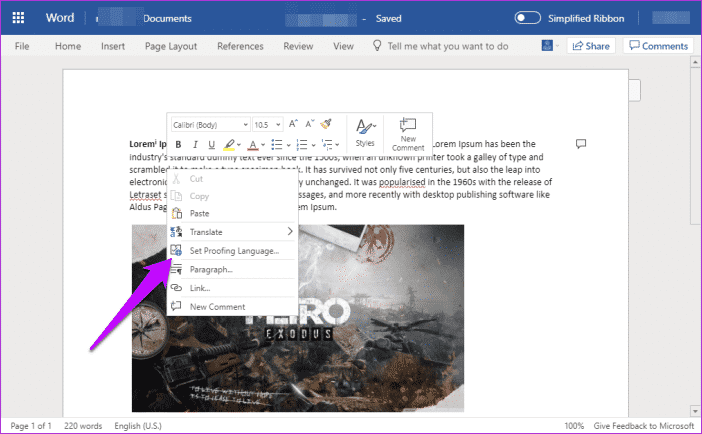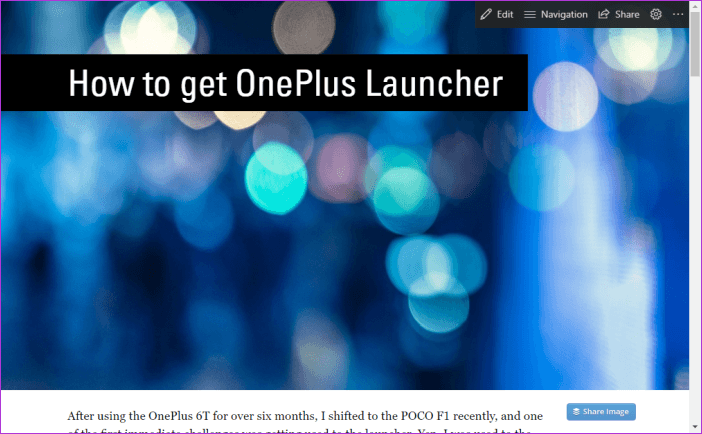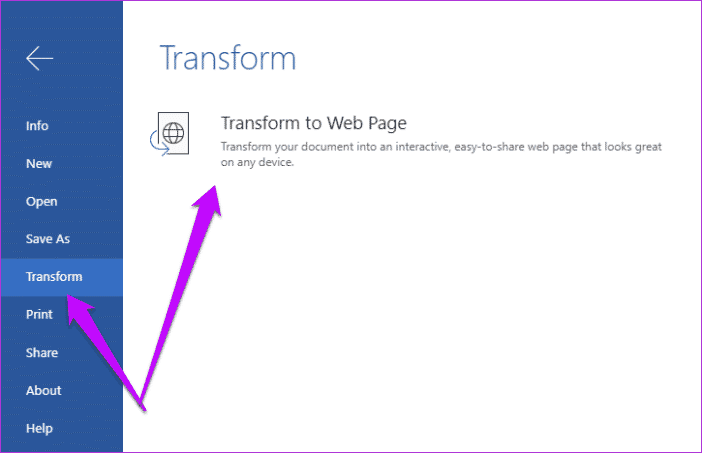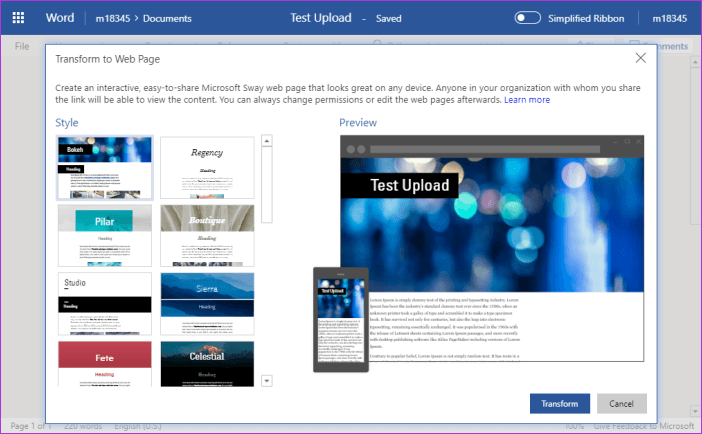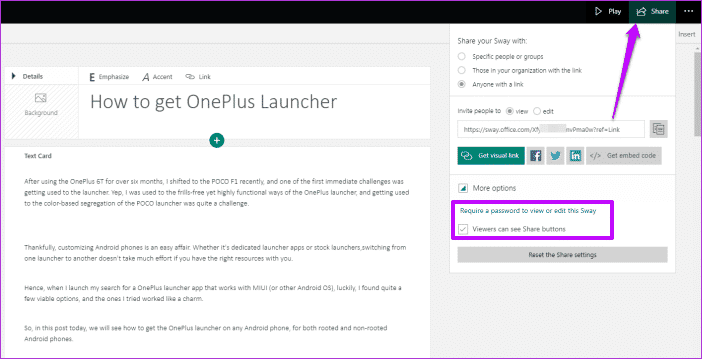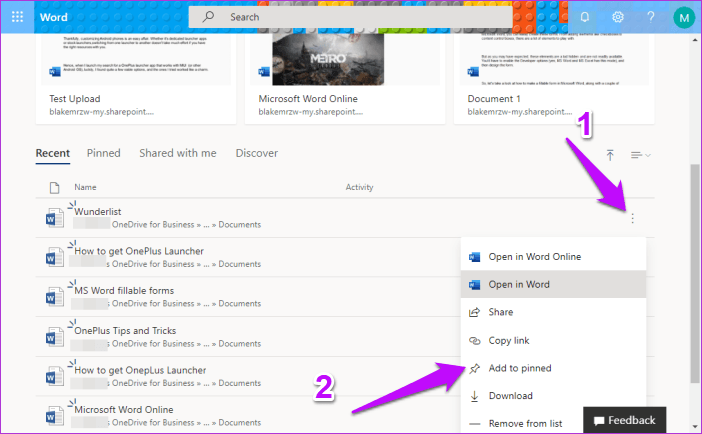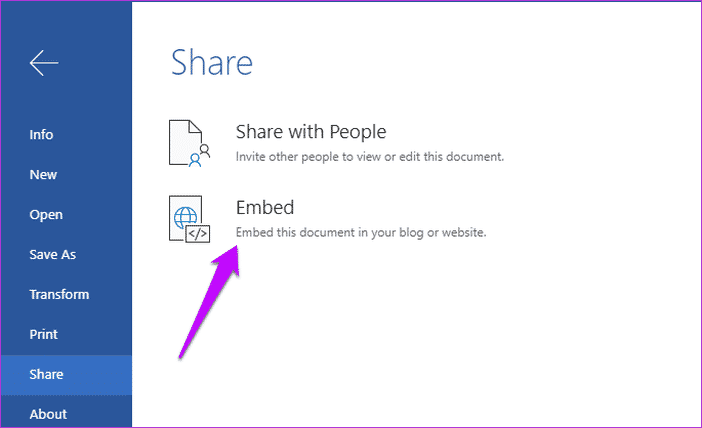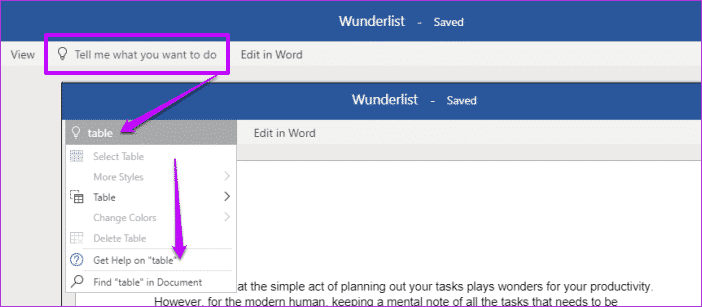Microsoft Word için En İyi 11 İpucu ve püf noktası
Top 11 Microsoft Word İpuçları ve Püf Noktaları
Word belgesi oluşturmak için masaüstünüzde özel bir Office Suite'e ihtiyaç duyduğunuz günler geride kaldı. Bugün, tek ihtiyacınız olan geçerli bir Office 365 hesabı veMicrosoft Word'e erişebilirsiniz Online İstediğiniz an. Basit bir belge oluşturmaktan yaratıcı şablonlar oluşturmaya kadar, Word Online ile hemen hemen her şeyi yapabilirsiniz.
Ancak, Word Online'ın sunduğu tek şey bu değildir. Word'ün çevrimiçi olduğu kaç özelliğe hayran kalacaksınız.
Bu yayında, Microsoft Word Online'dan en iyi şekilde yararlanmak için 11 ipucu ve püf noktası bulacaksınız. Endişelenmeyin, Word ile ilgili olağan hileleri ele almayacağız.
Ancak başlamadan önce, çevrimiçi ve çevrimdışı alternatif arasındaki farkı görelim.
Çevrimiçi mi? Masaüstü: Benzerlikler nelerdir?
Çoğunlukla, Microsoft'un çevrimiçi ve çevrimdışı sürümü metin biçimlendirmesi söz konusu olduğunda neredeyse aynıdır. Her iki sürümde de temel pano, yazı tipi, paragraf ve stil seçeneklerini bulacaksınız. Aynı şey Ekle ve Mizanpaj sekmeleri için de geçerlidir.
Ancak, XNUMXB simgeler, grafikler veya referanslar gibi tüm çevrimdışı işlevleri bulamazsınız. Bir başka fark, çevrimiçi sürüm araç çubuğunun çevrimdışı sürüme kıyasla çok basit olmasıdır. Üst kısımdaki Basitleştirilmiş Bant Çubuğunu açarak daha basit bir sürüme de geçebilirsiniz.
Şimdi benzerlikler ve farklılıklar belirlediğimize göre, başlayalım, değil mi?
1. Meslektaşları ekleyin ve bir blok yükleyin
Google Dokümanlar'da doküman paylaşımı kullandıysanız, Google Dokümanlar arasında birçok benzerlik bulacaksınız Google Dokümanlar Ve Word Online. Belgeyi düzenlemeyi bitirdikten sonra, sağ üst köşedeki "Paylaş" düğmesini tıklayın.
Bundan sonra, "Herkes değiştirebilir ..." bağlantısını tıklayın, dört farklı seçenek göreceksiniz. Belirli ortak çalışanlar eklemek için belirli kişileri seçin, "Uygula" yı tıklayın ve ad ekleyin.
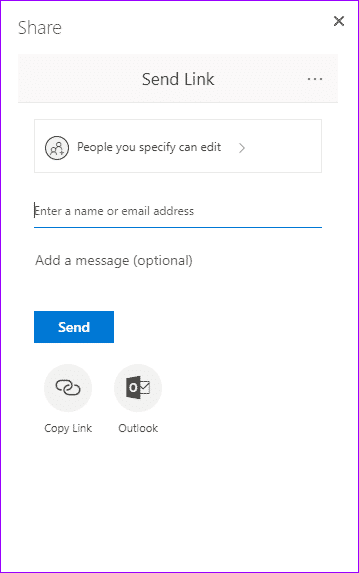
Ayrıca, görüntüleme belgesinin indirilmesini yalnızca "indirmeyi önle" yi kapatarak engelleyebilirsiniz.
- İpucu: Bir bağlantıyı manuel olarak paylaşıyorsanız, bir son kullanma tarihi de belirleyebilirsiniz.
2. PDF veya DOC olarak PRO olarak kaydedin
Word Online belgeleri hakkında sevdiğim şey, Bunları çevrimdışı olarak .docx dosyaları olarak indirebilirsiniz , Ve üzerinde çalışmaya devam et. Anahtar sorunsuzdur ve İnternet'ten İnternet'e geçişi fark etmezsiniz.
Bunu yapmak için, Dosya> Farklı Kaydet> Bir kopyasını indir seçeneğine tıklayın ve. Office 365'teki docx dosyası.
Bunun dışında PDF veya ODT sürümünü de indirebilirsiniz.
- Profesyonel ipucu: Bir belgeyi doğrudan Word ana sayfasından da indirebilirsiniz. Ayrıntılar menüsünü açın ve İndir'i seçin.
3. Çevrimdışı Word'de Düzenleme
Kaydetmekten başka bir dosya da açabilirsiniz. docx doğrudan MS Word'ün masaüstü sürümünde. Hem çevrimiçi hem de çevrimdışı hesabınız için aynı kimlik bilgilerini kullanmanız gerektiğini unutmayın.
Bunu yapmak için Word'de Düzenle'yi tıklatın. Bu! Çevrimdışı sürümü indirmek birkaç saniye sürebilir.
4. Yorum ekleme ve yönetme
Artık siz veya ekip üyeleriniz paylaşılan bir belgeye yorum ekleyebilirsiniz. Ayrıca, belirli bir harekete geçirici mesaj varsa isimlerden de bahsedebilirsiniz.
Bunu yapmak için, vurgulamak istediğiniz metin bölümünü seçin, Ekle> Yorum'a tıklayın.
Alternatif olarak, metni seçebilir, sağ tıklayıp Yorum Ekle'yi seçebilirsiniz.
Kullanıcılar, sorun giderildiğinde bir ileti dizisini çözüm olarak işaretleyebilir (veya bir yorumu silebilir). Bunu yapmak için Yorumlar panelini açın, bulun ve XNUMX nokta menüsünü tıklayın.
5. Tüm kafa seçenekleri nerede?
Çevrimdışı kullanıcı kafa seçeneklerinin hayal kırıklığı yarattığını görebilir. Endişelenme çünkü gizli olmasına rağmen hala orada.
Ekle> Üstbilgi ve Altbilgi'yi tıklayın ve üstte ve altta metin kutuları başlık bilgilerini girin.
Şimdi, en sağdaki tüm stilleri açacak olan "Seçenekler" i tıklayın.
6. Tercih ettiğiniz dili dil kanıtı üzerine koyun
Yanlış kelimeler bu kırmızı rengi tahriş eder mi? Evetse, Word Online'da varsayılan yazım denetleme dilini denetleme zamanı.
Bunu yapmak için dokümanı sağ tıklayın ve "Listeden yazım dilini ayarla" yı seçin ve "Tamam" ı tıklayın. Hey, "Yazımı denetleme ..." onay kutusunun durumunu kontrol edin.
7. Sıkıcı bir belgeden seçkin bir web sayfasına
Sıkıcı Word belgelerini güzel web sayfalarına dönüştürebileceğinizi biliyor muydunuz? Evet, doğru okudum. Microsoft Sway sayesinde, tüm basit eski belgelerinize çok ihtiyaç duyulan destek verilebilir.
Word belgenizi dönüştürmek için Dosya> Dönüştür> Web Sayfasına Dönüştür'e tıklayın. Ardından, bir şablon seçmeniz (bana sorarsanız bokeh oldukça harika görünüyor) ve dönüştür düğmesine basmanız gerekecek.
Sayfa açıldıktan sonra bağlantıyı belirli kitlenizle paylaşabilirsiniz. Ancak, hepsi bu değil. Bağlantının yanlış ellere geçmemesi için bir parolayla koruyabilirsiniz.
Bu değişim hakkında yukarıda sevdiğim şey, Sway'in sadece okumayı kolaylaştırmakla kalmayıp aynı zamanda onu değiştirmeyi de kolaylaştırması. Bu nedenle, bağlantıları müşterileri veya ekip üyeleriyle yeniden paylaşma sorununu ortadan kaldırır.
Paylaşım seçeneğini görmek için en sağdaki "Paylaş" ı tıklayın. Seçeneklerden birini seçin ve "Paylaş" menüsünü kapatmadan önce "Şifre İste" yi tıklayın.
- Profesyonel ipucu: Sway'de metinler, resimler ve diğer kartları da toplayabilirsiniz.
8. Web sayfanızı temizleyin
Çevrimiçi olarak Microsoft Word üzerinde sık sık çalışıyorsanız, ana sayfanızın zamanla dağınık olabileceğini fark etmelisiniz. Önemli belgelerin incelenmesi uzun sürmez.
Neyse ki, MS Word Online önemli belgelerinizi en üste yüklemenizi sağlar. Tek yapmanız gereken üç nokta menüsünü tıklayıp Yükleyiciye Ekle'yi seçmek.
Bundan sonra, kurulu tüm belgeleriniz kurulu sekmesinde bulunur.
Döşeme düzeni seçerseniz, belgeyi sağ tıklayın ve Sabitlenmiş Ekle'yi seçin.
- İpucu: Temiz bir görünüm ister misiniz? Çok basit. Şablonları Gizle'yi tıklayın.
9. Dosyaları sorunsuz indirin
Yüklemek için çevrimdışı bir dosyanız var mı? .Docx dosyasını giriş sayfasının herhangi bir yerine sürükleyin, gerisi araç tarafından halledilir. İyi olan şey, indirme işlemi tamamlandıktan sonra dosyanın otomatik olarak açılmasıdır.
10. Dosyalarınızı ekleyin
Word Online ayrıca dosyalarınızı ve belgelerinizi sitenizin veya blogunuzun en üstüne eklemenizi sağlar. Kolay bir kod bulma.
Dosya> Paylaş'a tıklayın ve Yerleştir seçeneğine tıklayın. Kodu seçin ve blogunuza yapıştırın.
- Profesyonel ipucu: Yerleştirme hakkında konuşurken YouTube URL'lerinin gizliliğini artırabileceğinizi biliyor muydunuz?
11. Söyle bana, ne istiyorsun?
Hayır, hayır. şeytan Burada. Bu MS Word işlevselliğidir. Bu basit ve basit arama, bulamadığınız işleri ve araçları aramanızı sağlar. Düğmesini bulamıyor musunuz?
Sorgunuzu yazın, zarif arama kutusu hemen ilgili araçla birlikte görünecektir. Harika, değil mi?
Bu ipuçlarını aklınızda bulundurun
Böylece kullanabilirsiniz Word Tam kullanım için çevrimiçi. En sevdiğiniz ipuçlarını ve püf noktalarını eklemeyi özlediğimiz takdirde bize bildirin.